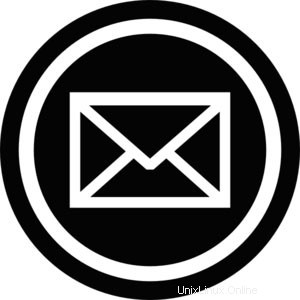
Dans ce tutoriel, nous allons vous montrer comment installer et configurer Mail-in-a-Box sur Ubuntu 16.04 LTS. Pour ceux d'entre vous qui ne le savaient pas, Mailinabox est gratuit et ouvert -logiciel source qui déploie une solution de messagerie complète complète avec un panneau de contrôle de serveur bien géré en quelques minutes simples. Le déploiement de notre propre serveur de messagerie bien géré est maintenant assez facile avec Mailinabox. Il est conçu pour gérer SMTP, IMAP/POP , filtrage anti-spam, messagerie Web, et puisque le serveur lui-même gère notre DNS, nous obtiendrons une solution DNS prête à l'emploi optimisée pour le courrier. et la configuration du serveur IMAP/SMTP afin que nous puissions accéder à nos e-mails avec des appareils mobiles et des clients de messagerie de bureau.
Cet article suppose que vous avez au moins des connaissances de base sur Linux, que vous savez utiliser le shell et, plus important encore, que vous hébergez votre site sur votre propre VPS. L'installation est assez simple et suppose que vous s'exécutent dans le compte root, sinon vous devrez peut-être ajouter 'sudo ‘ aux commandes pour obtenir les privilèges root. Je vais vous montrer étape par étape l'installation de Mail-in-a-Box sur un serveur Ubuntu 16.04 (Xenial Xerus).
Installer Mail-in-a-Box sur Ubuntu 16.04 LTS
Étape 1. Tout d'abord, assurez-vous que tous vos packages système sont à jour en exécutant le suivant apt-get commandes dans le terminal.
sudo apt-get update sudo apt-get upgrade sudo apt-get install git nano curl
Étape 2. Définition du nom d'hôte.
Tout d'abord, nous devrons configurer un nom d'hôte pour notre machine exécutant Ubuntu 16.04 LTS. Officiellement, le nom d'hôte de notre machine doit être défini sur box. example.com pour que notre installation soit facile :
nano /etc/hostname
Ensuite, nous devrons ajouter le fichier à la ligne suivante :
box.idroot.us
Étape 3. Ajout d'hôtes.
Maintenant, nous allons modifier /etc/hosts fichier afin que nous puissions associer notre nom d'hôte à l'adresse IP du serveur où nous allons configurer une boîte aux lettres. Pour ce faire, nous devrons exécuter la commande suivante :
nano /etc/hosts
Ensuite, nous devrons ajouter au fichier les lignes suivantes :
127.0.0.1 localhost.localdomain localhost server_ip_address box.idroot.us box
Étape 4. Installation de Mail-in-a-Box.
Exécutez la commande suivante pour installer Mail-in-a-Box :
curl -s https://mailinabox.email/bootstrap.sh | sudo bash
Le script vous invitera avec le message d'introduction dans l'image suivante. Appuyez sur le bouton Entrée du clavier :
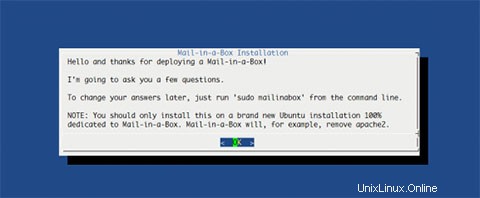
La première question, il nous sera demandé d'entrer l'adresse e-mail que nous utiliserons pour nous connecter à notre panneau de contrôle Mail-in-a-box et l'utiliser comme adresse e-mail par défaut pour notre serveur. Nous pourrons ajouter d'autres adresses e-mail ultérieurement. Une fois cela fait, nous continuerons en sélectionnant OK dans le menu.
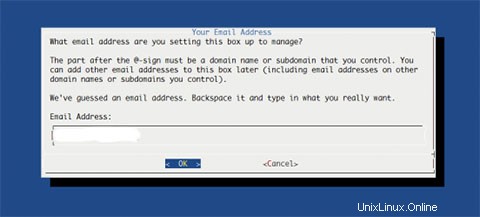
Ensuite, il nous sera demandé d'entrer le nom d'hôte de notre serveur de messagerie. Comme nous l'avons déjà défini à l'étape ci-dessus, nous devrions être invités avec box.rosehosting. com comme nom d'hôte par défaut. Nous allons donc simplement le laisser tel quel et continuer plus loin.
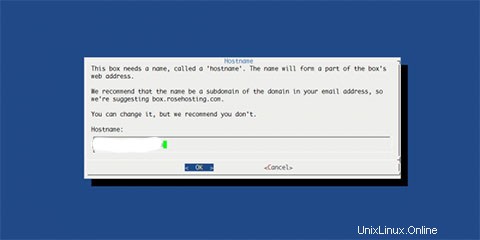
Une fois cela fait, il nous sera demandé de sélectionner le pays où nous vivons. Après avoir sélectionné notre pays, nous devrons appuyer sur Entrée pour continuer. Cela ouvrira une autre boîte nous demandant d'entrer la ville ou la région correspondant à notre fuseau horaire. Cela fera sortir de la boîte et continuer le processus d'installation.
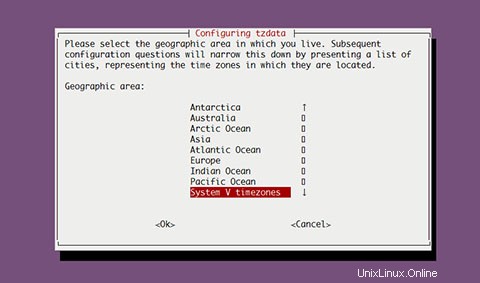
À un moment donné, vous obtiendrez cette invite :
Okay. I'm about to set up [email protected] for you. This account will also have access to the box's control panel. password:
C'est tout. Vous avez pratiquement terminé. Il ne vous reste plus qu'à faire pointer le DNS de vos domaines vers Mail-in-a-Box et vous aurez un serveur de messagerie fonctionnel, messagerie Web, calendrier, serveur Web et contacts.
Étape 5. Accéder au panneau Mail-in-a-Box.
Mail-in-a-Box sera disponible sur le port HTTP 80 par défaut. Ouvrez votre navigateur préféré et accédez à http://your-domain.com/admin ou http://server-ip/admin . Si vous utilisez un pare-feu, veuillez ouvrir le port 80 pour permettre l'accès au panneau de contrôle.
Félicitations ! Vous avez installé Mail-in-a-Box avec succès. Merci d'avoir utilisé ce didacticiel pour installer Mail-in-a-Box sur le système Ubuntu 16.04 LTS (Xenial Xerus). Pour plus d'informations d'aide ou d'informations utiles, nous vous recommandons de consulter le site officiel de Mail-in-a-Box.